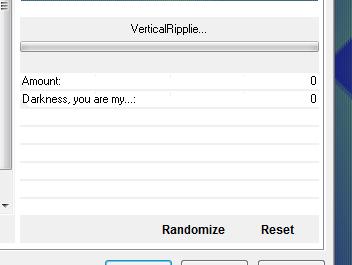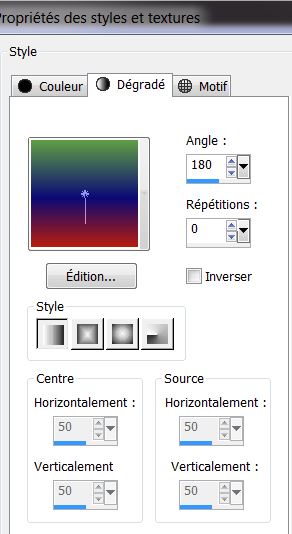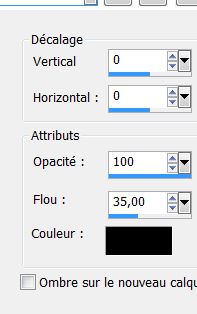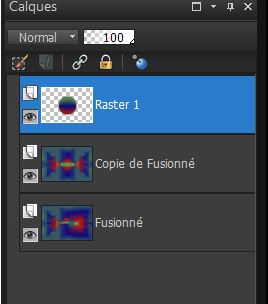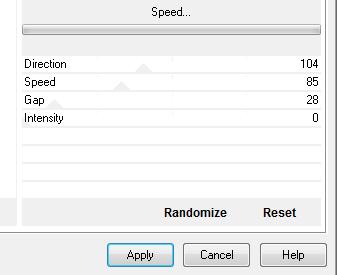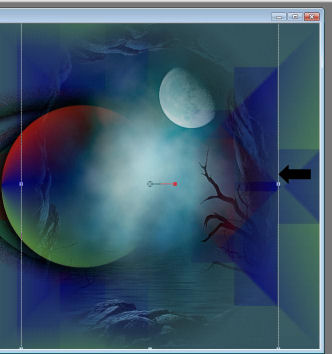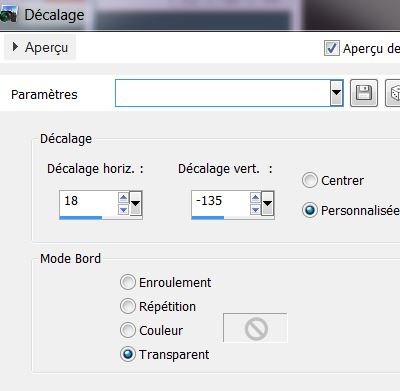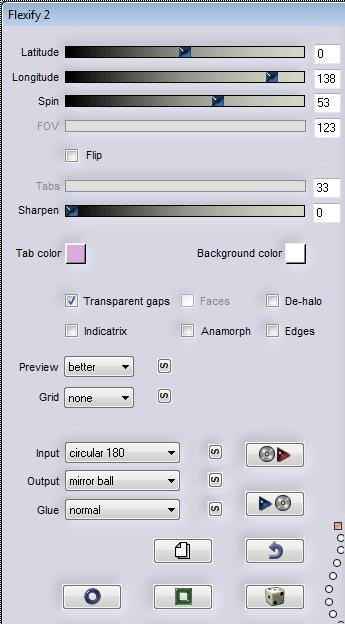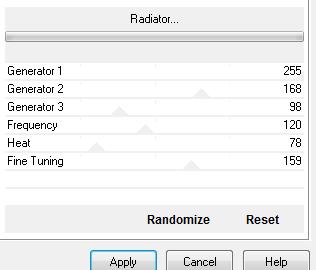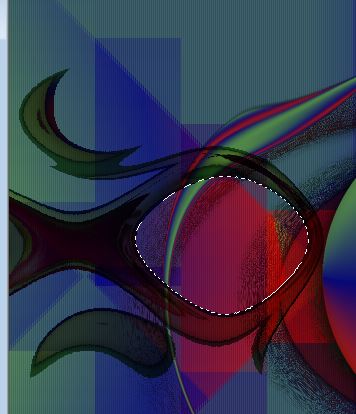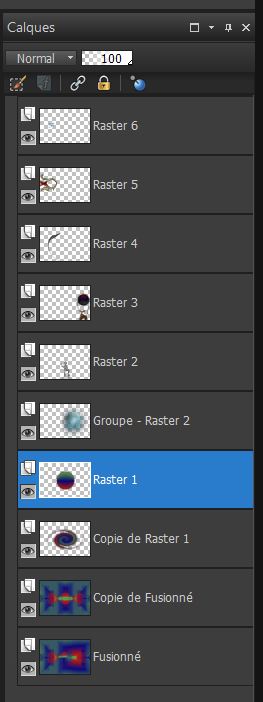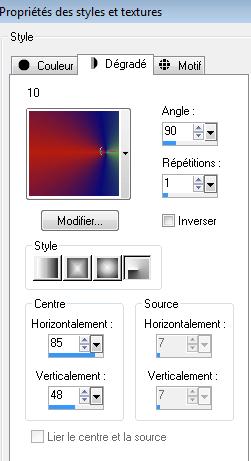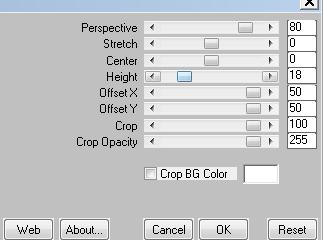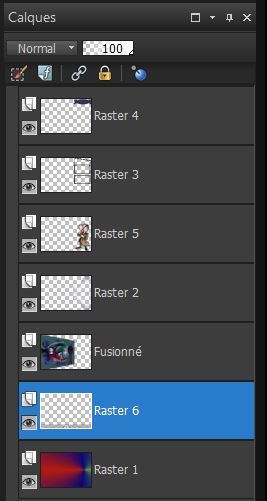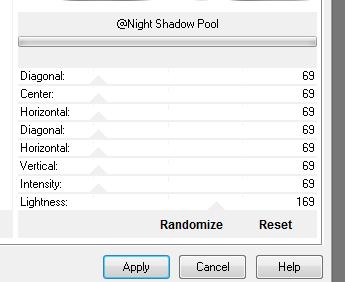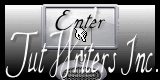|
Neue
Übersetzungen hier
Juste un rÍve
Wir fange die Lektion an 1. Öffne das Hintergrundbild " fond " Fenster Duplizieren !! Auf diesem Hintergrundbild werden wir arbeiten- Hintergrundebene umwandeln 2. Effekte-Plugins -Simple /Diamonds /wiederhole diesen Schritt- 3. Effekte-Plugins -Simple /Pizza slice mirror 4. Ebenen-Duplizieren 5. Effekte-Plugins - Simple - pizza slice mirror 6. Effekte-Plugins -Unlimited 2.0 - Twoo moon /Vertical Ripplie
7. Effekte-Plugins -Unlimited 2.0 - Twoo moon /Vertical Chop blur 7/21 Ebenen-Zusammenfassen-Sichtbare zusammenfassen 8.Materialeigenschaften :Setze die VG-Farbe auf Farbverlauf :''10.jpg'' -Erstellen Sie ein Vordergrund- lineares Farbverlauf mit diesen Einstellungen
9. Ebenen-Neue Rasterebene/ -Aktivieren Sie Ihr Farbverlaufswerkzeug und fülle die Ebene mit dem Farbverlauf 10. Effekte- Geometrieeffekte-Kreis-Transparent-- Bild- Größe ändern- Verkleinern mit 50 % ( Alle Ebenen nicht angehakt ! ) 11. Effekte-Plugins- Xero /porcelaine mit der Standareinstellung 12. Effekte- 3D Effekte-Schlagschatten mit diesen Einstellungen
13.Aktiviere die untere Ebene der Ebenenpalette 14. Ebenen-Duplizieren 15 Effekte-Plugins - ICNET Filter - Tile et mirror /Quadrant mirror So sollte es nun aussehn
16.Aktiviere die oberste Ebene in der Ebenenpalette (Raster 1) 17.Ebenen-Duplizieren 18. Ebenen-Anordenen-Nach unten verschieben 19. Effekte-Plugins -VM natural /Speed mit diesen Einstellungen
20. Ebenen-Duplizieren 21. Bild-Vertikal spiegeln-Bild Horizontal spiegeln Ebenen-Einbinden-Nach unten zusammenfassen 22. Effekte-Verzerrungseffekte-Wirbel : 715 Ebenenpalette:Stelle den Mischmodus auf 'Überzug" - Aktiviere die oberste Ebene in der Ebenenpalette 23. Öffne die Tube ''paisagem024''- Bearbeiten- Kopieren- Bearbeiten- Als neue Ebene einfügen - Aktiviere Objektauswahlwerkzeug ( K) verschiebe es wie im Screen zu sehen
-Ebenen- Maske laden/speichern- Maske aus Datei laden: '' 20/20 '' / Ebenen-Einbinden-Gruppe zusammenfassen 24. Öffne die Tube ''BonginDisguise-1-belles Graphics'' -Bearbeiten- Kopieren- Bearbeiten- Als neue Ebene einfügen Effekte- Bildeffekte- Verschiebung mit diesen Einstellungen
25. Effekte-Plugins -Flaming pear /flood mit diesen Einstellungen
26. Öffne die Tube ''velo -rÍve d'enfant ''-Bearbeiten- Kopieren- Bearbeiten- Als neue Ebene einfügen 27. Öffne die Tube ''renee-un peu de reve1'' '-Bearbeiten- Kopieren- Bearbeiten- Als neue Ebene einfügen und nicht mehr verschieben sie steht gleich richtig 28. Effekte-Plugins - Flaming pear / flexify2 mit diesen Einstellungen (kein Häkchen bei Flip )
-Wiederhole : Effekte -Plugins -Flaming pear /flexify2 wie eingestellt 29. Bild-Vertikal spiegeln 30. Öffne die Tube ''renee-image8'' -Bearbeiten- Kopieren- Bearbeiten- Als neue Ebene einfügen 31. Effekte-Bildeffekte-Verschiebung mit diesen Einstellungen H= -350 und V = 0 32. Effekte-Plugins -VM Distorsion /radiator
33. Auswahl- Auswahl laden/speichern - Auswahl laden aus Datei und wähle Auswahl: ''renee -un peu de reve '' /Delete auf der Tastatur 34.Auswahl-Auswahl aufheben - Ebenenpalette:Stelle den Mischmodus auf "Multiplikation " - Aktivieren Sie Ihren Zauberstab und wählen Sie das innere dieser kleinen Rahmen
35. Ebenen-Neue Rasterebene Öffne die Tube ''gwyn_mist-cyberwoman '' Bearbeiten- Kopieren- Bearbeiten- In eine Auswahl einfügen 36. Auswahl-Auswahl aufheben 37. Effekte-Plugins -Xero /porcelaine mit der Standareinstellung So sollte es nun aussehn
38. Ebenenpalette-Die zweit unterste Ebene ist aktiv =Kopie von Zusammengefasst 39. Öffne die Tube ''image 10'' -Bearbeiten- Kopieren- Bearbeiten- Als neue Ebene einfügen 40.Aktiviere die oberste Ebene in der Ebenenpalette- Öffne die Tube Text ''juste un rÍve'' -Bearbeiten- Kopieren- Bearbeiten- Als neue Ebene einfügen 41. Ebenen-Einbinden-Sichtbare zusammenfassen 42. Effekte-Plugins -Andromeda perspective /Side walls /it open 43. Effekte-Plugins -EyeCandy 5/perspective shadow –Tab- Settings-User Settings und nehmen sie die voreingestellten Werte–Preset ''renee juste un reve 2'' 44. Ebenen-Neue Rasterebene - Ebenen-Anordnen-An letzter Stelle schieben
Aktiviere die oberste Ebene in der Ebenenpalette 42. Öffne die Tube ''renee-juste un reve-image 3'' -Bearbeiten- Kopieren- Bearbeiten- Als neue Ebene einfügen / Ebenenpalette:Stelle den Mischmodus auf "Überzug" 43.Öffne die Tube ''LLD-BlackMetal hanging '' - Bearbeiten- Kopieren- Bearbeiten- Als neue Ebene einfügen 44.Effekte-Bildeffekte-Verschiebung mit diesen Einstellungen -H= 310 und V = 85 45. Öffne die Tube ''renee -image 5-juste un reve '' Bearbeiten- Kopieren- Bearbeiten- Als neue Ebene einfügen 46. Effekte - 3D Effekte - Schlagschatten mit diesen Einstellungen 3/-4/100/12 schwarz 47. Öffne die Tube '' Lexha_Masquerade juni ''Bearbeiten- Kopieren- Bearbeiten- Als neue Ebene einfügen -Bild-Vertikal spiegeln Ebenen-Aordnen-2x nach unten verschieben (unter Raster 3) 48. Effekte-Plugins - EyeCandy5 /perspective shadow–Tab- Settings-User Settings und nehmen sie die voreingestellten Werte–Preset ''renee un peu de reve '' Aktiviere die untere Ebene in der Ebenenpalette (Raster 1) 49. Öffne die Tube ''bulles33''/ -Bearbeiten- Kopieren- Bearbeiten- Als neue Ebene einfügen und nicht mehr verschieben sie steht gleich richtig 50. Effekte-Plugins - Mura's Meister /perspective Tilling mit diesen Einstellungen
- So sieht die Ebenenpalette jetzt aus
Die Ebene - Raster 6- ist aktiv Effekte - 3D Effekte - Schlagschatten mit diesen Einstellungen
Aktiviere die oberste Ebene in der Ebenenpalette 51. Öffne die Tube ''renee -image12 '' Bearbeiten- Kopieren- Bearbeiten- Als neue Ebene einfügen und nicht mehr verschieben sie steht gleich richtig 52.Öffne die Tube ''spot'' /Bearbeiten- Kopieren- Bearbeiten- Als neue Ebene einfügen und verschieben 53 Effekte-Plugins - EyeCandy5/blacklight–Tab- Settings-User Settings und nehmen sie die voreingestellten Werte–Preset renee - "juste un reve " 54. Öffne die Tube'' kitty_klein'' Bearbeiten- Kopieren- Bearbeiten- Als neue Ebene einfügen und verschieben 55. Ebenen-Einbinden-Alle zusammenfassen 56. Bild-Rand hinzufügen mit: 2 pixels schwarz 57. Bild-Rand hinzufügen mit: 50 pixels weiß 58. Bild-Rand hinzufügen mit: 2 pixels schwarz - Aktivieren Sie Ihren Zauberstab und klicken Sie auf den 50 px Rand 59. Effekte-Plugins- Unlimited 2.0 / >&Baground DesignerIV / @ Night Shadow Pool
60. Auswahl-Auswahl aufheben-Speichern als JPG
Ich gehöre zu Tutorial Writers Inc. Meine Tutorials sind Registriert ReneeGraphisme_Alle Rechten vorbehalten
* |
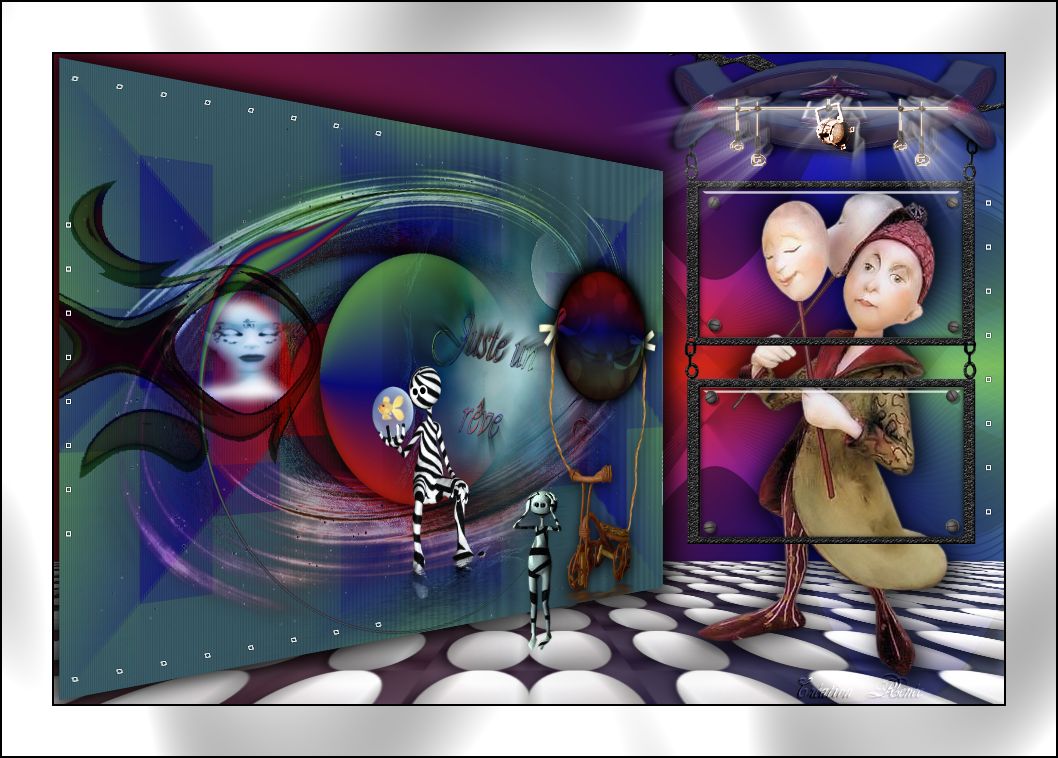
 Übersetzungen
Übersetzungen